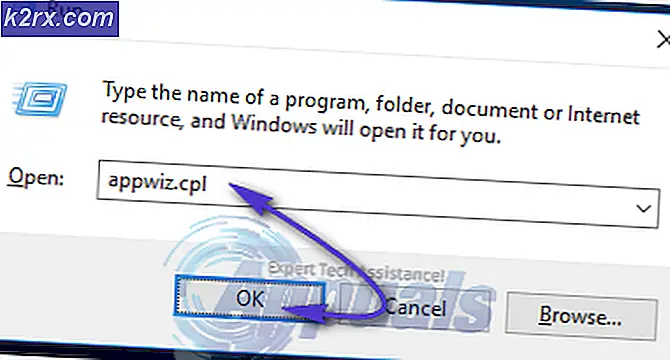การแก้ไข: ค้นหาป๊อปอัปของเบราว์เซอร์ลิงก์เมื่อคลิกลิงก์ใน Outlook 2003 ใน Windows 10
ในขณะที่คนส่วนใหญ่คุ้นเคยกับการใช้โปรแกรม Microsoft Office รุ่นใหม่ ๆ เช่น Outlook หลายคนยังคงชอบใช้วินเทจเช่น Outlook 2003 แม้จะมีระบบปฏิบัติการที่ทันสมัยและล่าสุดเช่น Windows 10 แต่ปัญหาคือ ความจริงที่ว่า Outlook 2003 ไม่เคยมีไว้สำหรับ Windows 10 และอย่างเป็นทางการ Windows 10 สนับสนุนเฉพาะ Outlook 2007 หรือใหม่กว่าเท่านั้น ในขณะที่ผู้ใช้ Windows 10 สามารถใช้งาน Outlook 2003 ได้อย่างสมบูรณ์เนื่องจาก โหมดความเข้ากัน ได้ไม่ใช่เรื่องผิดปกติที่จะเห็น Outlook 2003 ผิดพลาดและทำงานผิดปกติใน Windows 10
ปัญหาทั่วไปที่เกิดขึ้นกับ Outlook 2003 ใน Windows 10 คือไม่สามารถคลิกที่ลิงก์ไปยังเว็บไซต์หรือเว็บเพจภายในแอพพลิเคชันได้และเปิดขึ้นใน Internet Explorer ซึ่งเป็นผลให้เกิดป๊อปอัปที่ระบุว่า, โดยทั่วไปหมายความว่า Outlook 2003 มีความคิดว่าใบสมัครควรใช้เพื่อเปิดลิงค์ no.
แม้ว่าผู้ใช้ที่ได้รับผลกระทบจากปัญหานี้จะชี้ให้ Outlook 2003 ไปยังโปรแกรม Internet Explorer ผ่านเบราว์เซอร์ป๊อปอัปลิงก์หาตำแหน่ง แต่เมื่อผู้ใช้ที่ได้รับผลกระทบคลิกลิงก์ใน Outlook 2003 Internet Explorer จะเปิดตัวจริง แต่ผู้ใช้พบกับที่ว่างเปล่า หรือหน้าแรกแทนหน้าเว็บที่ลิงก์ชี้ไป เหตุการณ์นี้เกิดขึ้นเนื่องจาก Windows 10 ไม่มี CommandID ในรีจิสทรีที่ Outlook 2003 ใช้เพื่อดำเนินการและเปิดการเชื่อมโยงอย่างถูกต้อง
Thankfully แม้ว่าปัญหานี้สามารถแก้ไขค่อนข้างง่ายและต่อไปนี้เป็นสองวิธีที่คุณสามารถใช้เพื่อแก้ไข:
แนวทางที่ 1: ปรับรุ่น Outlook เป็นเวอร์ชันใหม่กว่า
รากทั้งหมดของปัญหานี้คือความจริงที่ว่า Outlook 2003 ล้าสมัยเกินไปโปรแกรมประยุกต์ที่จะใช้กับ Windows 10 และไม่ได้ตั้งใจเดิมสำหรับระบบปฏิบัติการ Thankfully แม้ว่ามี Outlook Outlook เป็นจำนวนหลายรุ่นซึ่งเกิดขึ้นหลังจาก Outlook 2003 ซึ่งแต่ละเวอร์ชันสามารถทำงานร่วมกับ Windows 10 ได้อย่างสมบูรณ์
ในกรณีดังกล่าวเพียงแค่อัปเกรด Outlook เป็นเวอร์ชันใหม่ก็เพียงพอแล้วในการแก้ไขปัญหานี้ ในการอัปเกรดเป็น Outlook เวอร์ชันใหม่คุณจะต้องถอนการติดตั้ง Outlook 2003 แล้วซื้อและติดตั้งโปรแกรมเวอร์ชันใหม่ ในขณะที่ความจริงที่คุณจะต้องทำความคุ้นเคยกับ Outlook Outlook เวอร์ชันใหม่ทั้งหมดควรเลือกใช้โซลูชันนี้นอกจากนี้ยังเป็นความจริงที่โซลูชันนี้มีประสิทธิภาพในการกำจัดปัญหานี้ การปรับรุ่นเป็น Outlook รุ่นใด ๆ ที่มาหลังจาก Outlook 2003 จะพอเพียง แต่ถ้าคุณต้องการคำแนะนำ Outlook 2007 เป็นเพียงความสมดุลที่เหมาะสมระหว่างสมัยใหม่และคลาสสิก
PRO TIP: หากปัญหาเกิดขึ้นกับคอมพิวเตอร์หรือแล็ปท็อป / โน้ตบุ๊คคุณควรลองใช้ซอฟต์แวร์ Reimage Plus ซึ่งสามารถสแกนที่เก็บข้อมูลและแทนที่ไฟล์ที่เสียหายได้ วิธีนี้ใช้ได้ผลในกรณีส่วนใหญ่เนื่องจากปัญหาเกิดจากความเสียหายของระบบ คุณสามารถดาวน์โหลด Reimage Plus โดยคลิกที่นี่โซลูชันที่ 2: เพิ่ม CommandID ที่หายไปลงในรีจีสทรีคอมพิวเตอร์ของคุณ
ถ้าคุณต้องการเก็บ Outlook 2003 ไว้และแก้ไขปัญหาเพื่อให้คุณสามารถเปิดลิงก์ได้อย่างถูกต้องใน Internet Explorer ผ่าน Outlook ไม่ต้องกังวลว่าจะเป็นไปได้ด้วยเช่นกัน หากต้องการสิ่งที่คุณต้องการสิ่งที่คุณต้องทำเพื่อแก้ไขปัญหานี้คือเพิ่ม CommandID ที่หายไปซึ่งเป็นสาเหตุของปัญหานี้ลงในรีจีสทรีคอมพิวเตอร์ของคุณ
อย่างไรก็ตามก่อนที่จะดำเนินการดังกล่าวคุณจะต้องชี้ป๊อปอัปเบราว์เซอร์ลิงค์ค้นหาไปยัง Internet Explorer หากคุณยังไม่ได้ดำเนินการดังกล่าว ในการดำเนินการดังกล่าวคุณต้อง:
เปิด Outlook 2003
คลิกลิงก์ภายใน Outlook 2003 เพื่อเรียกลักษณะที่ปรากฏของป๊อปอัปเบราว์เซอร์ลิงก์ระบุตำแหน่ง
ชี้ป๊อปอัพไปยังไฟล์ชื่อ exe ไฟล์นี้สามารถพบได้ในตำแหน่งใดตำแหน่งหนึ่งต่อไปนี้:
C: \ Program Files \ Internet Explorer ใน Windows รุ่น 32 บิต
C: \ Program Files (x86) \ Internet Explorer ใน Windows รุ่น 64 บิต
คลิกที่ OK
เมื่อคุณได้ชี้ป๊อปอัปเบราว์เซอร์ลิงค์ค้นหาไปยังไฟล์แอพพลิเคชันสำหรับ Internet Explorer แล้วคุณสามารถไปใช้การแก้ไขปัญหานี้ได้ ในการใช้การแก้ไขนี้คุณต้อง:
เปิด เมนู Start
ค้นหา notepad
คลิกที่ผลการค้นหาชื่อ Notepad
วางต่อไปนี้ลงในอินสแตนซ์ใหม่ของ Notepad :
Windows Registry Editor เวอร์ชัน 5.00
[HKEY_CLASSES_ROOT \ htmlfile \ shell \ opennew]@ = & เปิด
MUIVerb = @ C: \\ ของ Windows \\ \\ System32 ieframe.dll, -5731
CommandId = IE.Protocol
[HKEY_CLASSES_ROOT \ htmlfile \ shell \ opennew \ คำสั่ง]@ = C: \\ Program Files \\ Internet Explorer \\ iexplore.exe% 1 "
DelegateExecute = {17FE9752-0B5A-4665-84CD-569794602F5C}
คลิกที่ ไฟล์ > บันทึก
เปิดเมนูแบบเลื่อนลงที่ด้านหน้า บันทึกเป็นประเภท แล้วคลิก ไฟล์ทั้งหมด
คุณสามารถตั้งชื่อไฟล์ได้ตราบเท่าที่ยังมี . REG ตัวอย่างเช่น fix.reg จะทำใช้ได้ดี
เมื่อคุณตั้งชื่อไฟล์แล้วให้ตัดสินใจว่าคุณต้องการบันทึกไฟล์ไว้ที่ใดและคลิก บันทึก
ปิดแอปพลิเคชันที่เปิดอยู่ทั้งหมดไปที่ตำแหน่งที่คุณจัดเก็บไฟล์ .REG และดับเบิลคลิกเพื่อเปิดใช้งาน หากได้รับแจ้งให้ยืนยันการดำเนินการให้ยืนยัน
ทันทีที่ไฟล์ได้รับการเปิดตัว CommandID ที่หายไปจะถูกเพิ่มลงในรีจิสทรีของคอมพิวเตอร์ของคุณ คุณต้องเพียงแค่ รีสตาร์ท เครื่องคอมพิวเตอร์และตรวจสอบเพื่อให้มั่นใจว่าปัญหาได้รับการแก้ไขเรียบร้อยแล้วเมื่อเริ่มทำงาน
PRO TIP: หากปัญหาเกิดขึ้นกับคอมพิวเตอร์หรือแล็ปท็อป / โน้ตบุ๊คคุณควรลองใช้ซอฟต์แวร์ Reimage Plus ซึ่งสามารถสแกนที่เก็บข้อมูลและแทนที่ไฟล์ที่เสียหายได้ วิธีนี้ใช้ได้ผลในกรณีส่วนใหญ่เนื่องจากปัญหาเกิดจากความเสียหายของระบบ คุณสามารถดาวน์โหลด Reimage Plus โดยคลิกที่นี่